【UiPath入門】ブラウザ上のデータを取得する方法(前編)
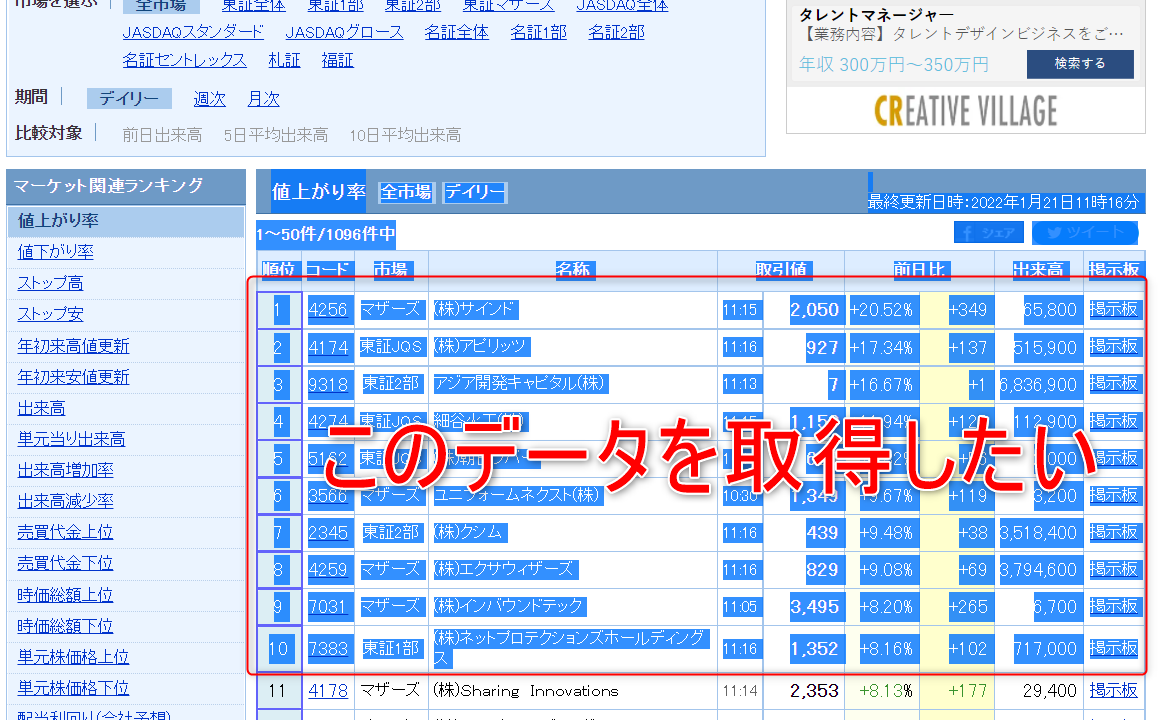
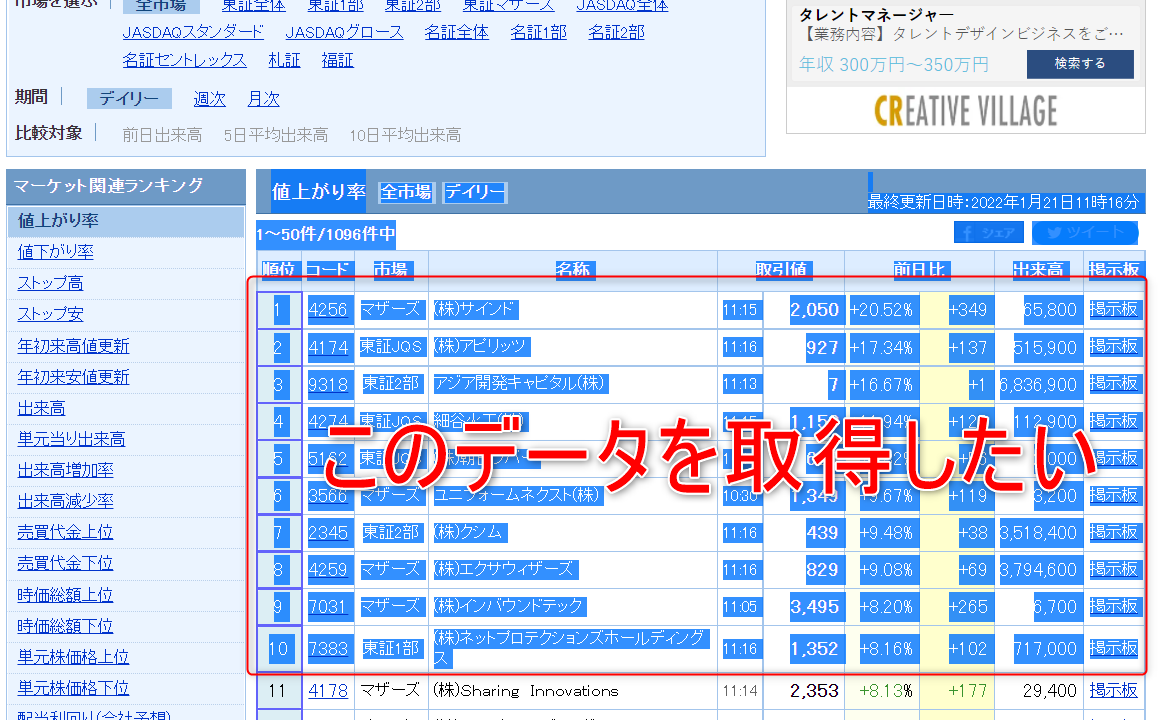
UiPath入門、今回はブラウザ上のデータを取得する方法についてです。
某サイト株価ランキングの株価ランキングをCSVファイルに書き込む、ところまでを自動化してみたいと思います。
今回作成したいプロジェクトの全体像は以下の通りです(本記事で前半部分)
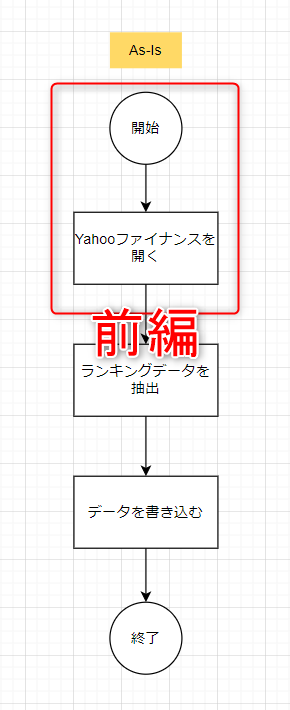
続いて、完成フローがこちらです。
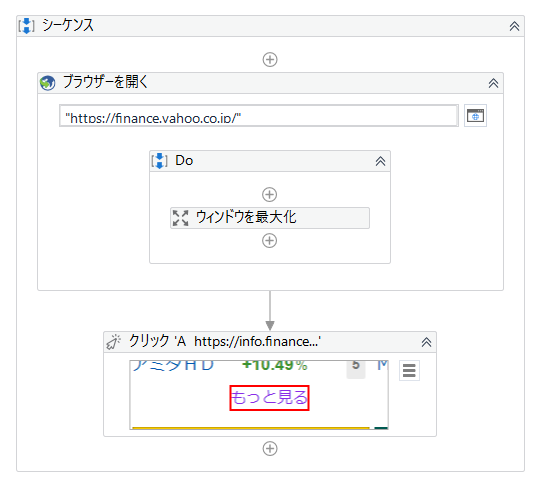
まず、メニュー「新規」作成から新規プロジェクトを作成します。
アクティビティ【ブラウザーを開く】を選択します。
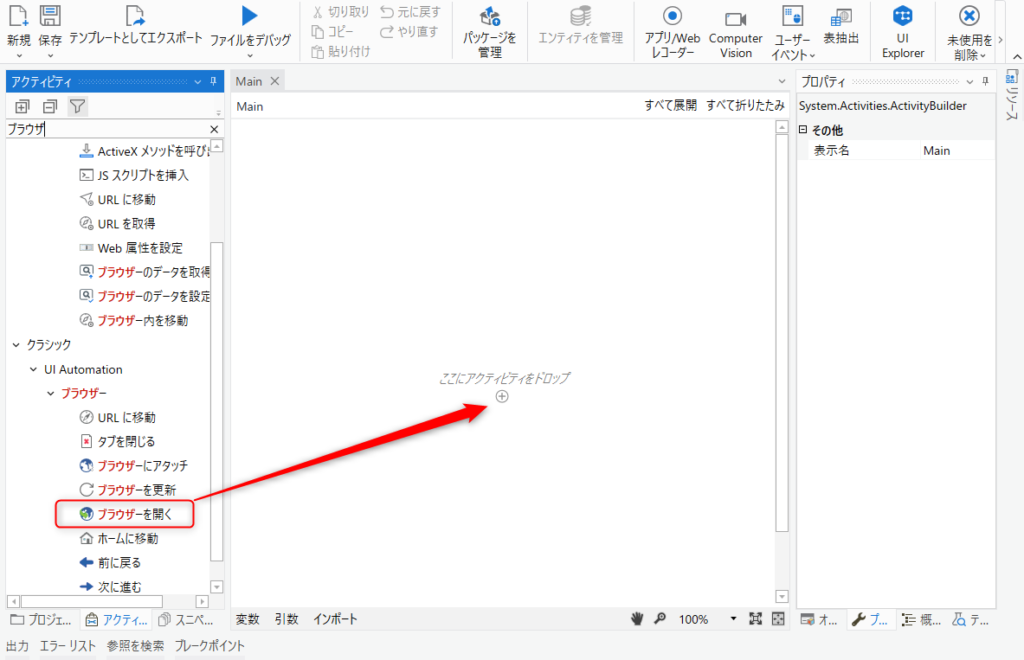
続いて、URL入力欄にYahooファイナンスのアドレスをダブルクォーテーションで囲って入力します。
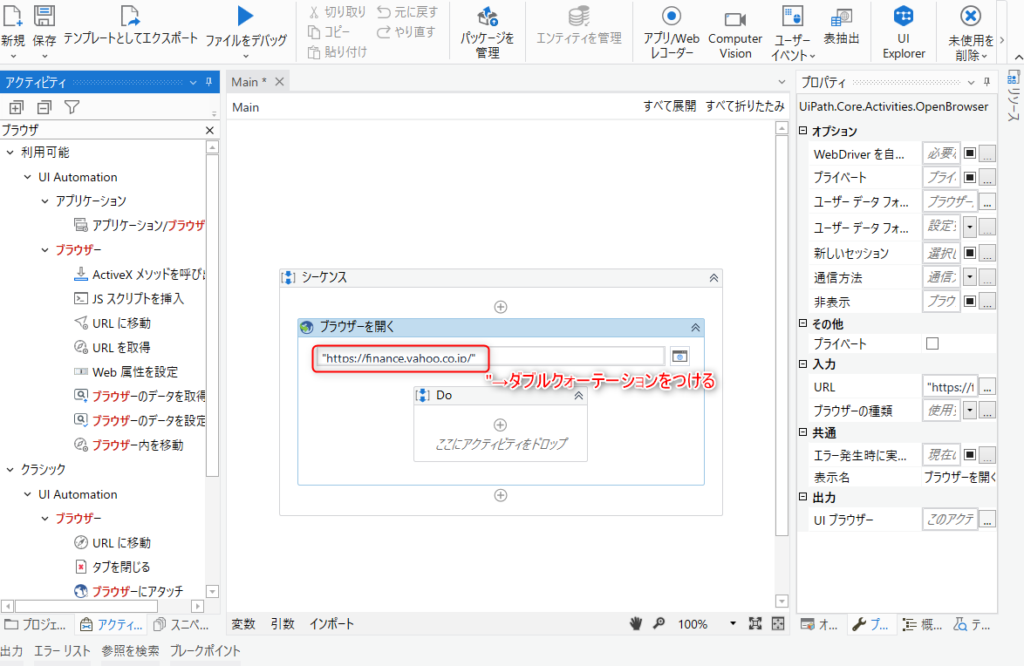
「ブラウザーを開く」が見つからない時は、アクティビティ>クラシックアクティビティを表示に✅を入れて表示させましょう。
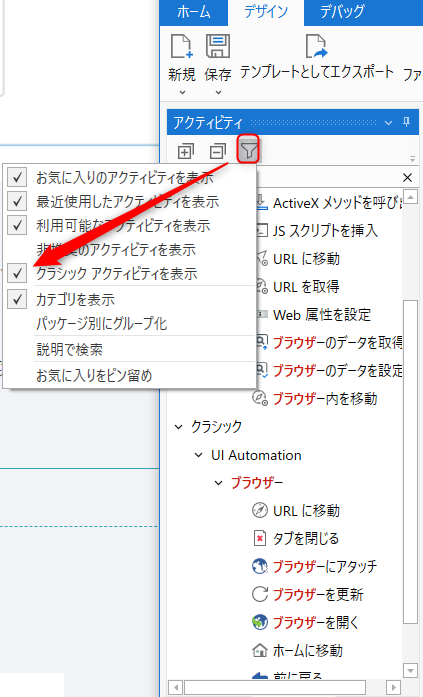
どのブラウザーで開くかを指定しておきましょう。
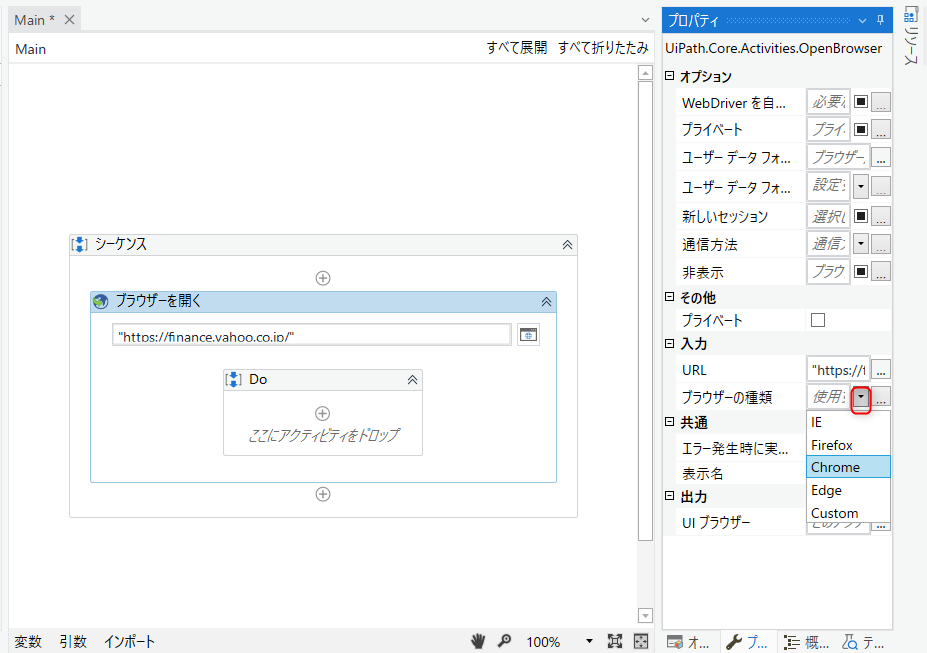
続いては、ウィンドウの最大化をしておきます。
ウィンドウを最大化を選択して、アクティビティに追加します。
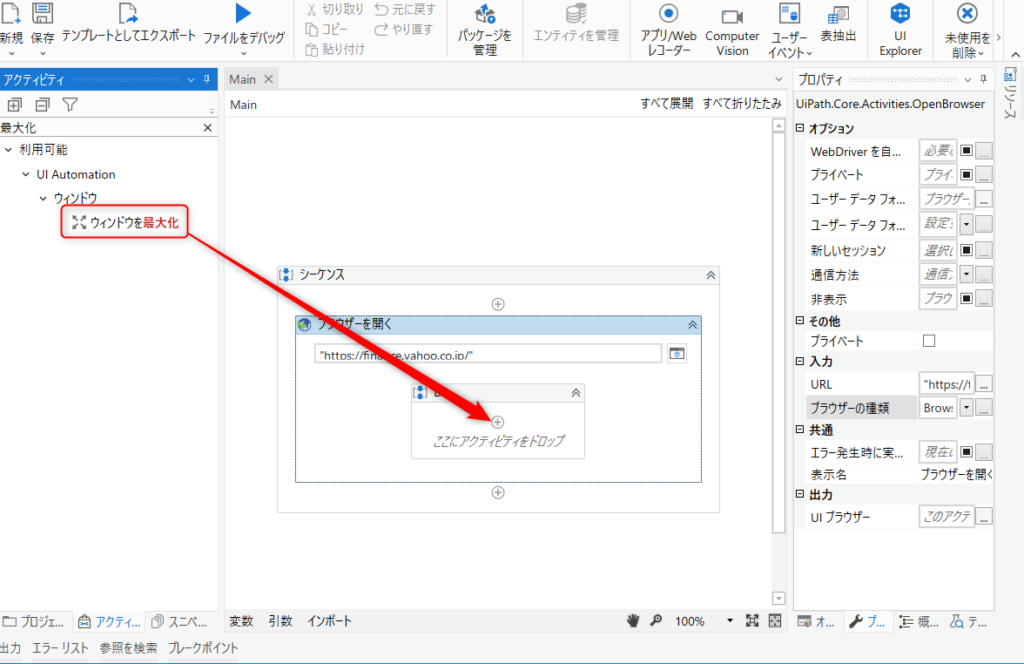
続いてはhttps://finance.yahoo.co.jp/からランキングの詳細ページに移るために「もっと見る」をクリックするアクティビティを選択します。
要素>マウス>クリックを選択して、アクティビティに追加します。
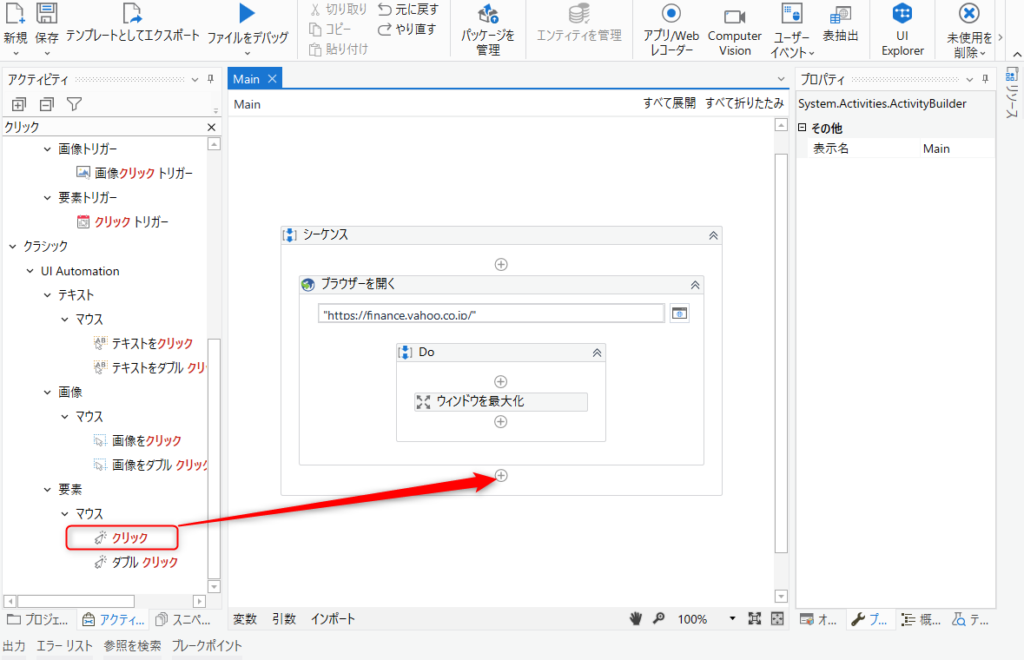
続いて、画面上で指定をクリックします。
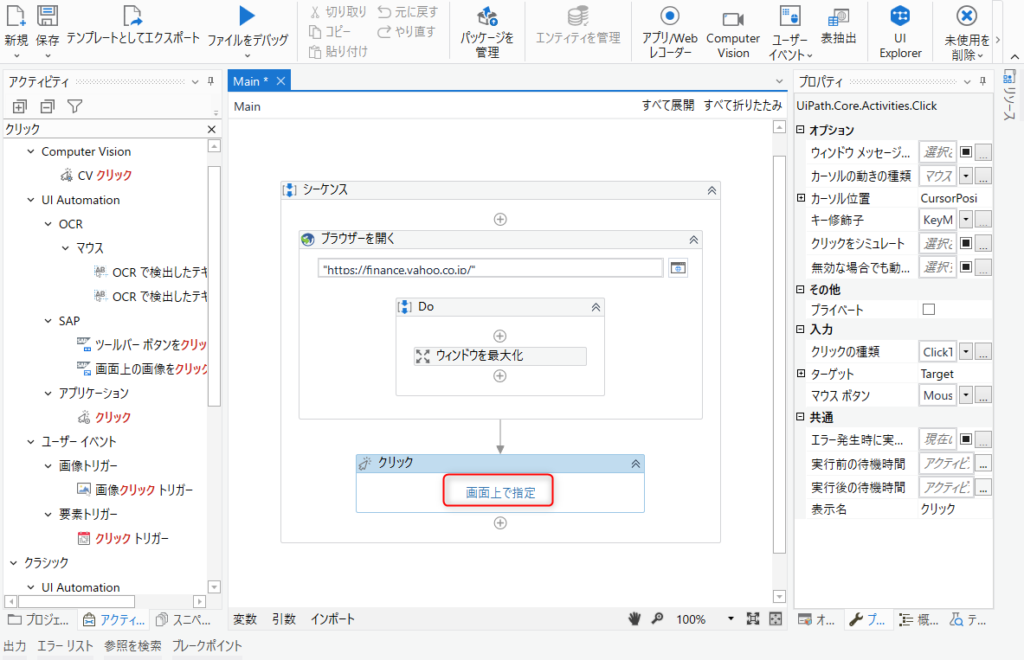
すると、ポップアップが表示されるのとともに、マウスを動かしたところが緑色になります。
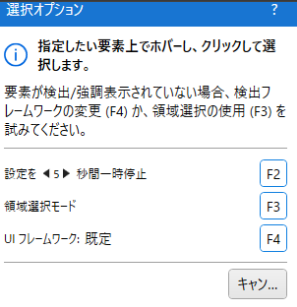
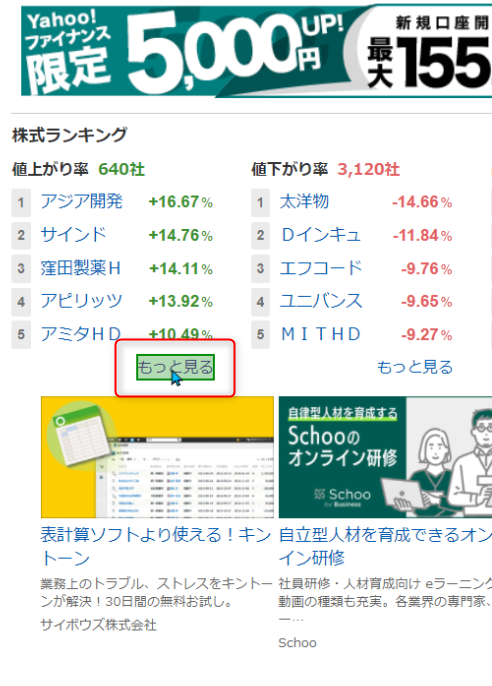
この状態で、クリックしたい部分を指定します。
これでランキングの詳細ページが表示できるようになりました。
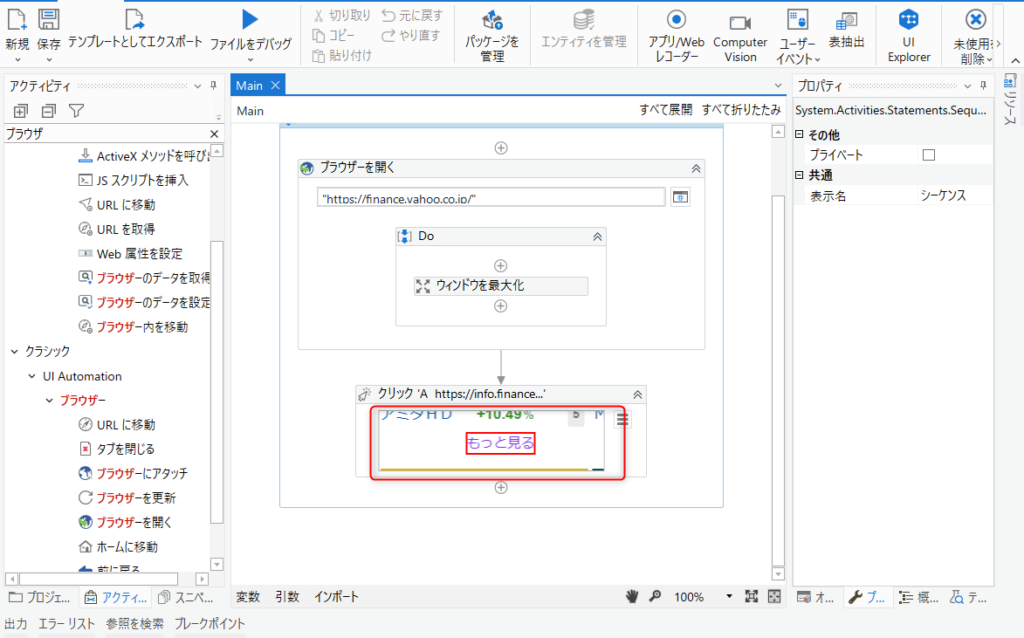
■編集後記
昨日は早朝にブログ、音声配信を済ませ、午前中はお客様のお役立ち情報記事を予約投稿しました、果たしてどんな反応を得られるでしょうか、、、
夕方からはスポーツジムへ、体幹系のトレーニングプログラムに参加し、帰りはお腹に力が入っているのが良くわかります。
普段はお腹に力が入っていない証拠です^^;

